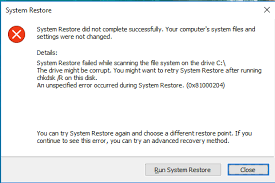As pessoas relataram o erro de restauração do sistema 0x81000204 ao tentar restaurar um estado de funcionamento anterior do sistema usando o Utilitário de Restauração do Windows. A mensagem de erro completa é lida como:
‘A restauração do sistema não foi concluída com sucesso. Os arquivos e configurações do sistema do seu computador não foram alterados’.
Analisamos o problema e concluímos que existem vários motivos possíveis que podem causar o problema. Isso inclui inconsistência do sistema, problemas no disco rígido e configurações de restauração problemáticas.
Não importa o que leva a esse problema, mencionamos abaixo a solução eficaz que você deve aplicar para corrigir o problema e restaurar o sistema a tempo.
Possíveis correções para o erro de restauração do sistema 0x81000204
Correção 1: verifique seu sistema usando utilitários integrados
A primeira coisa que você deve fazer neste caso é usar os utilitários de solução de problemas integrados que vêm com a versão do Windows. A Microsoft desenvolveu este utilitário para verificar os diferentes componentes do sistema em busca de inconsistências e possíveis problemas.
Neste método, demonstraremos como usar as ferramentas CHKDSK, SFC e DISM uma a uma e resolver o problema. A execução dessas verificações requer o uso do prompt de comando. O processo provavelmente será demorado. Então, trabalhe nisso quando tiver tempo suficiente.
Verificação do CHKDSK
Esta é uma ferramenta de sistema para verificar e reparar erros relacionados ao disco rígido. De forma simples, a verificação do CHKDSK verifica a integridade do sistema de arquivos de um volume de disco e seus metadados, fornecendo as correções para os problemas identificados.
Alguns dos possíveis problemas incluem entradas corrompidas na tabela de arquivos mestre de um volume, descritores de segurança incorretos para arquivos individuais ou informações incompletas ou incorretas sobre o tamanho ou carimbo de data/hora de um arquivo específico.
Além disso, ele procura os setores defeituosos em um volume de disco. Esse setor defeituoso pode ser suave ou rígido, dependendo de qual tipo foi criado. Setores suaves são causados devido à gravação incorreta de dados, enquanto um setor rígido é resultado de danos físicos. O CHKDSK verificaria esses problemas e forneceria as possíveis correções:
- Pressione Win + R, digite cmd e pressione Ctrl + Shift + Enter para abrir o Prompt de Comando como Admin,
- Uma vez no prompt de comando, digite o comando abaixo e pressione Enter:
- chkdsk /x /f /r
- se a página de confirmação aparecer perguntando quando o computador inicializará na próxima vez, digite Y,
- uma vez feito, reinicie o PC e na próxima inicialização do Windows, o chkdsk deve começar a escanear,
- deixe o processo terminar e repita a ação que estava causando o erro anteriormente e verifique se o problema foi resolvido.
Verificação SFC
A próxima área em que você deve examinar o problema que está causando o erro de restauração do sistema 0x81000204, se o método anterior não funcionar for nos arquivos de sistema protegidos. Os arquivos do sistema são os arquivos dos quais o Windows depende para funcionar corretamente.
Esses arquivos incluem os drivers de hardware, arquivos de configuração e arquivos DLL e todos os arquivos que compõem as ferramentas administrativas, como o registro do Windows. Se algum desses arquivos essenciais do sistema estiver corrompido ou com defeito, é provável que você execute o erro em discussão.
Nesse caso, você deve usar o SFC ou o Verificador de arquivos do sistema. É outro utilitário integrado que verifica o sistema em busca de arquivos corrompidos e substitui os identificados por suas contrapartes. Se isso não fornecer a correção, tente executar a verificação do DISM.
Varredura do DISM
A varredura DISM deve ser usada para obter novas cópias dos arquivos do sistema e substituí-los pelos danificados, ausentes ou corrompidos. Na verdade, você deve usar SFC e DISM juntos. Depois de executar as etapas, você deve repetir a ação que estava causando o problema anterior e ver se obtém a correção para ele.
Correção 2: Execute a restauração do sistema no modo de segurança
O possível motivo do erro de restauração do sistema 0x81000204 pode ser a interferência do processo por outros programas em seu sistema operacional. Nesse caso, você deve tentar realizar a restauração do sistema no modo de segurança. Aqui está como você pode iniciar o Windows no modo de segurança:
- Clique no menu Iniciar na barra de tarefas e clique no botão Reiniciar segurando a tecla Shift,
- Na lista de opções que você vê, clique em Solução de problemas> Opções avançadas,
- Clique nas configurações de inicialização e reinicie seu PC,
- Após a reinicialização, pressione F4 e seu PC será iniciado no modo de segurança,
- Uma vez dentro do modo de segurança, execute a restauração do sistema e veja se isso faz alguma diferença.
Correção 3: redefinir as configurações de restauração do sistema
Outra correção para o erro de restauração do sistema 0x81000204 é redefinir as configurações de restauração do sistema para o padrão. Esta solução funciona para muitos usuários. Siga os passos abaixo:
- Execute o prompt de comando como administrador,
- Clique em Sim no prompt de confirmação,
- Dentro do Prompt de Comando, digite os comandos abaixo e pressione Enter:
reg delete “HKLM\\SOFTWARE\\Policies\\Microsoft\\Windows NT\\SystemRestore” /v “DisableSR” /f
reg delete “HKLM\\SOFTWARE\\Policies\\Microsoft\\Windows NT\\SystemRestore” /v “DisableConfig” /f
reg delete “HKLM\\SOFTWARE\\Policies\\Microsoft\\Windows NT\\SystemRestore” /v “DisableSR” /f
schtasks /Alterar /TN “Microsoft\\Windows\\SystemRestore\\SR” /Enable
vssadmin Redimensionar ShadowStorage /For=C: /On=C: /Maxsize=25GB
sc config wbengine start= demanda
sc config swprv start= demanda
sc config vds start= demanda
sc config VSS start= demanda
- Feche a janela do prompt de comando após executar o comando e reinicie seu PC,
- Se o problema persistir mesmo após a reinicialização, execute o Prompt de Comando (Admin) novamente e este tipo use o comando abaixo para desativar o serviço de Instrumentação de Gerenciamento do Windows:
net stop winmgmt
- Ao lado disso, inicie o Explorador de Arquivos e navegue até o local abaixo:
C:\Windows\System32\wbem
- Clique com o botão direito do mouse na pasta do repositório e renomeie-a como repositórioantigo,
- Em seguida, inicie o Prompt de Comando como Admin novamente e use os comandos abaixo um por um:
net stop winmgmt
winmgmt /resetRepository
- Por fim, reinicie o dispositivo e verifique se essas etapas resolvem o problema para você.
Correção 4: redefina seu PC
Se nada funcionar, você deve optar por redefinir seu PC para o padrão. Esse processo removerá todos os dados e alterações que você fez no Windows, como todos os aplicativos de instalação e download de coisas. O processo é demorado e, portanto, você deve ser paciente ao executar as etapas.
Conclusão
Isso é tudo! Fornecemos todas as correções possíveis para o erro de restauração do sistema 0x81000204. Espero que sim, esses métodos são úteis para você e você obtém a correção necessária. se o problema persistir, recomendamos que você use o PC Repair Tool para verificar possíveis problemas relacionados ao Windows para eliminá-los automaticamente.